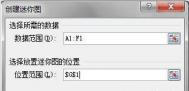如何在Excel2018单元格显示图表
如何在Excel2010单元格显示图表
往往我们用到的Excel插入图表时,图表都会占据很多个单元格,有没有什么办法能够让图表只在一个单元格中显示呢?其实方法是有的,目前最新版本的Excel2010就有这项功能,叫迷你图表,下面就让带领大家一起来看看Excel2010中是如何插入迷你图表的!
步骤一、首先,打开Excel表格,然后鼠标左键单击选中需创建迷你图表的单元格,切换到插入功能选项卡中,在迷你图组中,单击一种迷你图表类型(目前只有3种迷你图:拆线图、柱线图、盈亏图)按钮(此处选择柱形图),打开创建迷你图对话框。如下图:

步骤二、利用位置范围右侧的折叠按钮,选中显示迷你图表的单元格,单击确定按钮,这时,迷你图自动插入到了单元格中。如下图:
2016-04-01
标签: